Подкастите бяха едно от приложенията, които потребителите най-горещо искаха за Apple Watch, разбира се, за нас е трудно да разберем защо такова необходимо приложение не присъства от първия момент. С watchOS 5 всичко е възможно, ето защо Предлагаме ви това, което може да бъде окончателното ръководство, за да извлечете максимума от подкастите от вашия Apple Watch.
Много потребители предпочитат родното приложение за iOS, за да слушат любимите си подкасти и сега с пристигането на watchOS всичко става много по-леко. Така че, открийте с нас всичко, което можете да направите използвайте подкасти директно на Apple Watch бързо и удобно.
В този случай изобщо не трябва да докосваме нищо, ако сме инсталирали watchOS 5 на Apple Watch и освен това имаме iPhone, актуализиран до всяка версия на iOS 12, просто ще активираме това родно приложение по подразбиране. Имаме обаче доста шепа опции, които можем да контролираме, управляваме и усъвършенстваме чрез двете устройства, следователно ще използваме както приложението Watch, достъпно на нашия iPhone, така и приложението Podcasts, присъстващо на Apple Watch, оставяйки всичко по наш вкус, това са всички неща, които можете да направите.
Как да изтеглите нашите подкасти от Apple Watch
Основното е да имате подкасти на разположение, защото предимството на приложението за watchOS 5 е именно това, че няма да имаме нужда от активния iPhone, който да действа като посредник между подкастите и нашите слушалки, тоест той отива много по-далеч от обикновения мултимедиен контролер. Apple Watch ще изтегли абонаментните ни подкасти, които не сме чували във вътрешната памет, и по този начин ще ни позволи лесно да осъществим достъп до тях, без да се налага да правим каквото и да било.
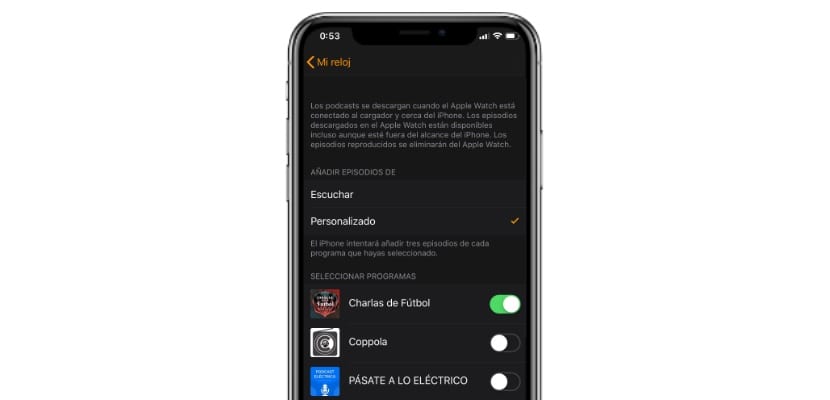
За целта трябва само да влезем в приложението Watch и да отидем в приложението Podcasts, което ще ни позволи да променим конфигурацията на «Добавяне на епизоди от ...», който влияе по този начин
- слушате: предава се само епизодът, който слушаме или в списъка «Listen»
- Персонализирани: Ние избираме кои епизоди ще се изтеглят автоматично в паметта на Apple Watch, като ги изтриваме, когато вече сме ги пуснали напълно автоматично.
просто трябва да активираме превключвателя на тези, които искаме да бъдат изтеглени, В допълнение, това изтегляне ще се извършва, когато часовникът на Apple се зарежда и в рамките на известна WiFi мрежа, независимо дали е директно свързан към iPhone, по-удобно е невъзможно.
Как да получите достъп до подкаст от Apple Watch
След като влезем в приложението Apple Watch Podcasts, имаме две възможности за възпроизвеждане на съдържанието чрез паметта на Apple Watch или просто като използваме Apple Watch като мост между iPhone и приложението Podcasts. Когато отворим приложението директно, корицата на най-слушания от нас подкаст ще се появи в наличната му глава, но трябва да плъзнем отгоре надолу, за да получим достъп до двете опции, които ни позволяват да избираме Apple Watch напълно независимо.
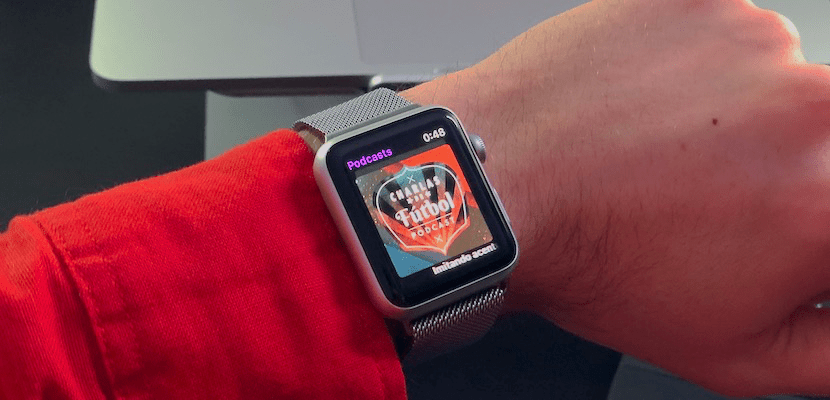
- На iPhone: Позволява ни бърз достъп до списъците, които сме конфигурирали в Apple Watch, всички те без никакъв вид ограничение: Слушайте; Програми; Епизоди и станции. Освен че в горната част ще се отвори раздел „Сега звучи ...“, ако имаме такъв на пауза.
- Библиотека: Тук ще имаме бърз достъп до тези подкасти, които сме конфигурирали преди малко, тези, които се изтеглят автоматично във вътрешната памет на Apple Watch и които се изтриват, след като ги прослушаме.
Ето как Можете да получите достъп до съдържанието на подкастите директно чрез приложението на нашия iPhone.
Как да добавите усложнение на подкаст към Apple Watch
Друго предимство на наличието на официалното приложение Podcasts на Apple Watch е това ще можем да добавим ваше собствено усложнение, Въпреки че интелигентният мениджър на сферата на Siri ще ни го предложи, ако намери модел в нашето използване, ние също можем да добавим иконата Podcasts като усложнение към предлаганите от Apple с намерението да можем бързо да осъществим достъп до приложението и по този начин да стартираме репродукциите, това са стъпките, които трябва да следвате, за да го конфигурирате:
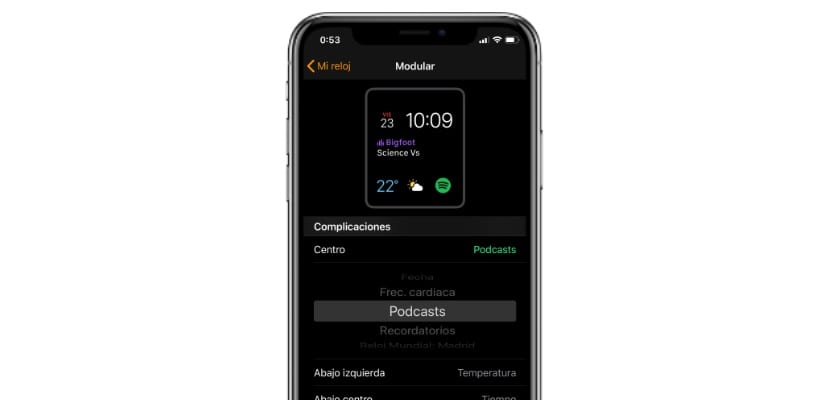
За това дори няма да се налага въведете раздела «Усложнения» на приложението Watch, достатъчно е да въведете избора на сфери и да продължите да го персонализирате. Вътре в раздела за официални усложнения на сферите имаме директно усложнението, наречено «Подкасти», и автоматично по този начин иконата ще бъде включена като малко усложнение, ако го добавим в малкия раздел, ако напротив изберете "Център" Когато избираме усложнението, ще видим името на подкаста, както и конкретния епизод, който играем. Както и да е, ще е необходимо да докоснете усложнението, за да отворите директно плейъра.
Как да играя подкасти на безжични слушалки или чрез LTE
Възпроизвеждането на възпроизвежданото в «Подкасти» чрез AirPods е много просто, то наследява практически същия потребителски интерфейс, както в случая с iPhone. Просто докато възпроизвеждаме съдържанието си или по-скоро, ако желаем, ще извадим Центъра за управление на Apple Watch. Тогава Ще щракнем върху иконата «AirPlay», която се показва в Центъра за управление и ще се появят съвместимите устройства, обикновено AirPods, които се свързват автономно, но имаме по-съвместими безжични слушалки.
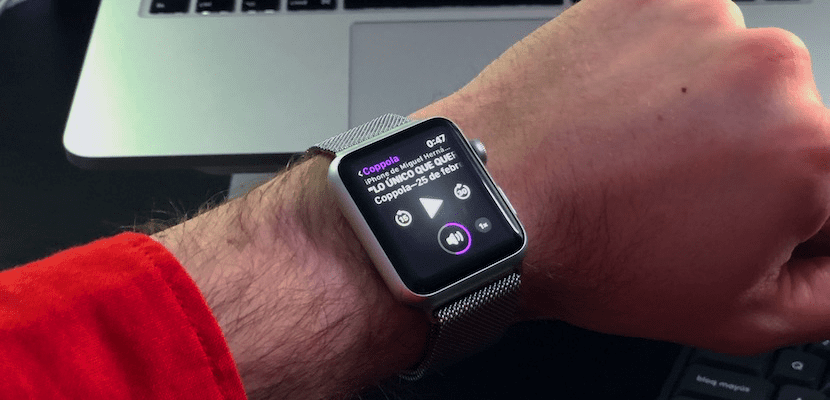
И накрая, Благодарение на LTE технологията, включена в Apple Watch, ще можем да възпроизвеждаме подкастите чрез тази мобилна връзка за данни. Просто си струва да имате активна връзка и да имате активирани eSIM и сдвоени безжични слушалки, за да можем да възпроизвеждаме подкастите, където и да се намираме, предимството е, че това приложение е пристигнало родно и напълно интегрирано с всички watchOS 5.0, така че работи ефективно.
Ето как можете да извлечете максимума от Подкасти на вашия Apple Watch, Но ако имате някакви въпроси, можете да го оставите в полето за коментари.
